win11鼠标自动漂移怎么办 win11鼠标飘动处理方法
更新时间:2024-01-02 10:39:29作者:run
当前win11作为微软最新推出的操作系统,受到了广大用户的热切关注,一些用户在使用时遇到了鼠标自动漂移的问题,鼠标自动漂移是指鼠标在屏幕上移动时出现偏移或者不稳定的情况,给用户的正常操作带来了诸多不便。那么win11鼠标自动漂移怎么办呢?在本文中,我们将介绍win11鼠标飘动处理方法,提升系统的稳定性和操作的流畅性。
解决方法:
方法一:
1、右击桌面上的此电脑,选择选项列表中的"管理"。
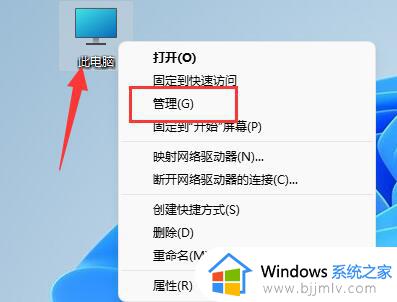
2、进入到新的界面后,依次点击左侧栏中的"——Microsoft——Windows"选项。
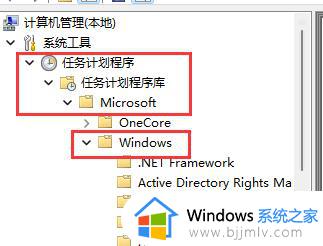
3、随后点击左侧栏中的"TPM"。
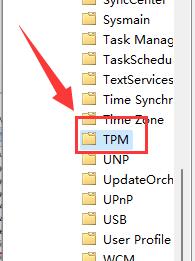
4、然后找到右侧最上方的任务,右击将其"禁用"就可以了。
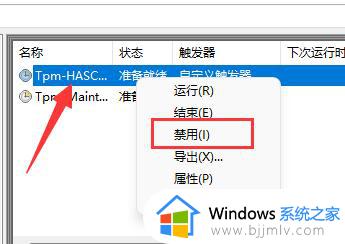
方法二:
1、如果将任务禁用之后还是会出现鼠标漂移的情况,那么可能是因为软件冲突。
2、根据用户们的反馈,可能是由于安装了"translucentTB"软件导致的,右击右下角任务栏中的"translucentTB",将其"退出"即可解决问题。
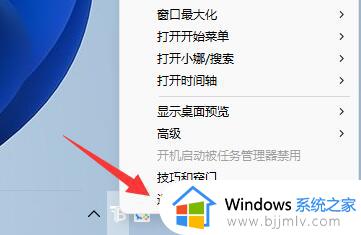
以上就是win11鼠标飘动处理方法的全部内容,还有不清楚的用户就可以参考一下小编的步骤进行操作,希望本文能够对大家有所帮助。
win11鼠标自动漂移怎么办 win11鼠标飘动处理方法相关教程
- 鼠标漂移怎么解决win11 win11电脑鼠标总是自动漂移的解决教程
- win11鼠标移动太慢怎么办 win11鼠标移动很慢如何解决
- windows11拖动窗口鼠标漂移怎么办 如何解决Windows 11系统鼠标漂移问题
- win11系统怎么调鼠标速度 win11鼠标指针移动速度设置方法
- win11间歇性卡顿鼠标漂移怎么办 win11电脑鼠标间歇性卡顿修复方法
- win11鼠标卡住不动怎么办 win11鼠标卡住了修复方法
- win11桌面黑屏只有鼠标怎么办 win11电脑黑屏了但鼠标还能动处理方法
- win11鼠标可滚动非活动窗口设置方法 win11如何设置鼠标滚动非活动窗口
- win11更换鼠标样式自定义方法 win11系统怎么改变鼠标形状
- win11 鼠标卡顿怎么回事 win11鼠标拖动选中文件卡顿如何解决
- win11恢复出厂设置的教程 怎么把电脑恢复出厂设置win11
- win11控制面板打开方法 win11控制面板在哪里打开
- win11开机无法登录到你的账户怎么办 win11开机无法登录账号修复方案
- win11开机怎么跳过联网设置 如何跳过win11开机联网步骤
- 怎么把win11右键改成win10 win11右键菜单改回win10的步骤
- 怎么把win11任务栏变透明 win11系统底部任务栏透明设置方法
win11系统教程推荐
- 1 怎么把win11任务栏变透明 win11系统底部任务栏透明设置方法
- 2 win11开机时间不准怎么办 win11开机时间总是不对如何解决
- 3 windows 11如何关机 win11关机教程
- 4 win11更换字体样式设置方法 win11怎么更改字体样式
- 5 win11服务器管理器怎么打开 win11如何打开服务器管理器
- 6 0x00000040共享打印机win11怎么办 win11共享打印机错误0x00000040如何处理
- 7 win11桌面假死鼠标能动怎么办 win11桌面假死无响应鼠标能动怎么解决
- 8 win11录屏按钮是灰色的怎么办 win11录屏功能开始录制灰色解决方法
- 9 华硕电脑怎么分盘win11 win11华硕电脑分盘教程
- 10 win11开机任务栏卡死怎么办 win11开机任务栏卡住处理方法
win11系统推荐
- 1 番茄花园ghost win11 64位标准专业版下载v2024.07
- 2 深度技术ghost win11 64位中文免激活版下载v2024.06
- 3 深度技术ghost win11 64位稳定专业版下载v2024.06
- 4 番茄花园ghost win11 64位正式免激活版下载v2024.05
- 5 技术员联盟ghost win11 64位中文正式版下载v2024.05
- 6 系统之家ghost win11 64位最新家庭版下载v2024.04
- 7 ghost windows11 64位专业版原版下载v2024.04
- 8 惠普笔记本电脑ghost win11 64位专业永久激活版下载v2024.04
- 9 技术员联盟ghost win11 64位官方纯净版下载v2024.03
- 10 萝卜家园ghost win11 64位官方正式版下载v2024.03